

Material, das das Animationsmaterial der Welle erzeugt, das gekachelt werden kann タイリングできる波のアニメーション素材を作成する素材
Sie können einen Film wie diesen machen (nur CLIP STUDIO PSINT EX)
Diese GIF-Animation besteht aus 8 Frames, wird aber in 24 Frames ausgegeben.
Die tatsächliche Größe ist 1280 x 720px (eigentlich kann es größer ausgeben).
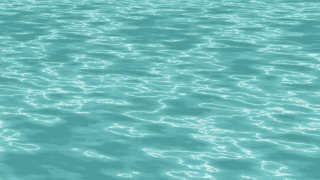

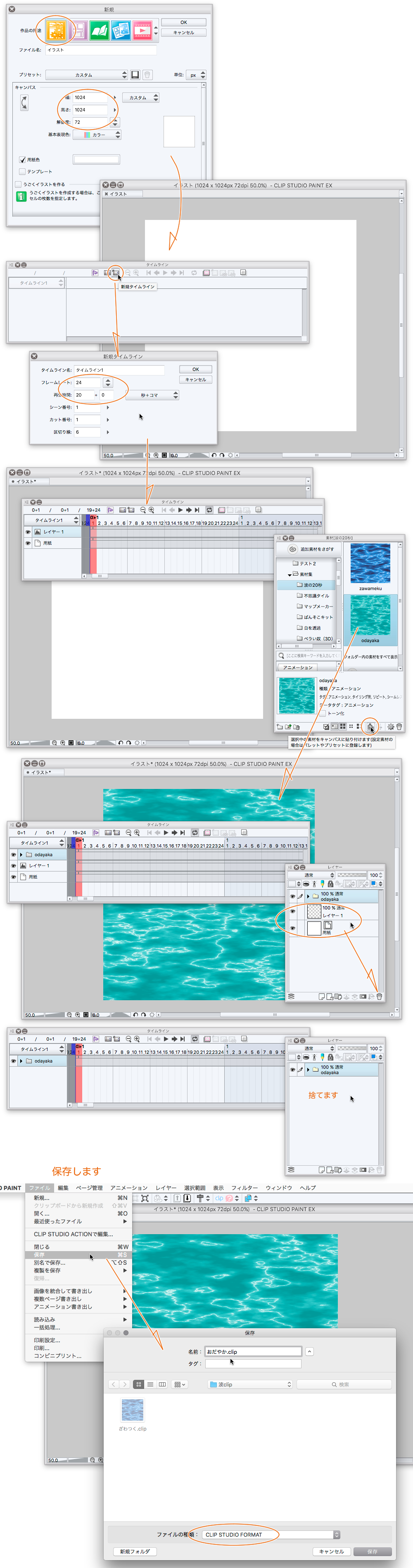
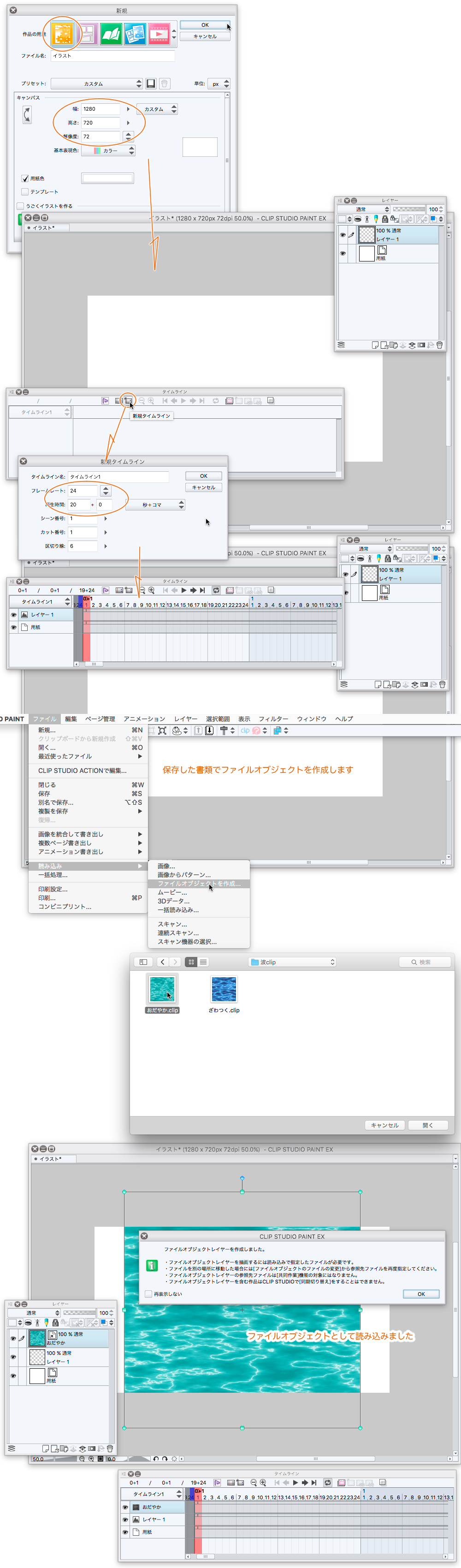
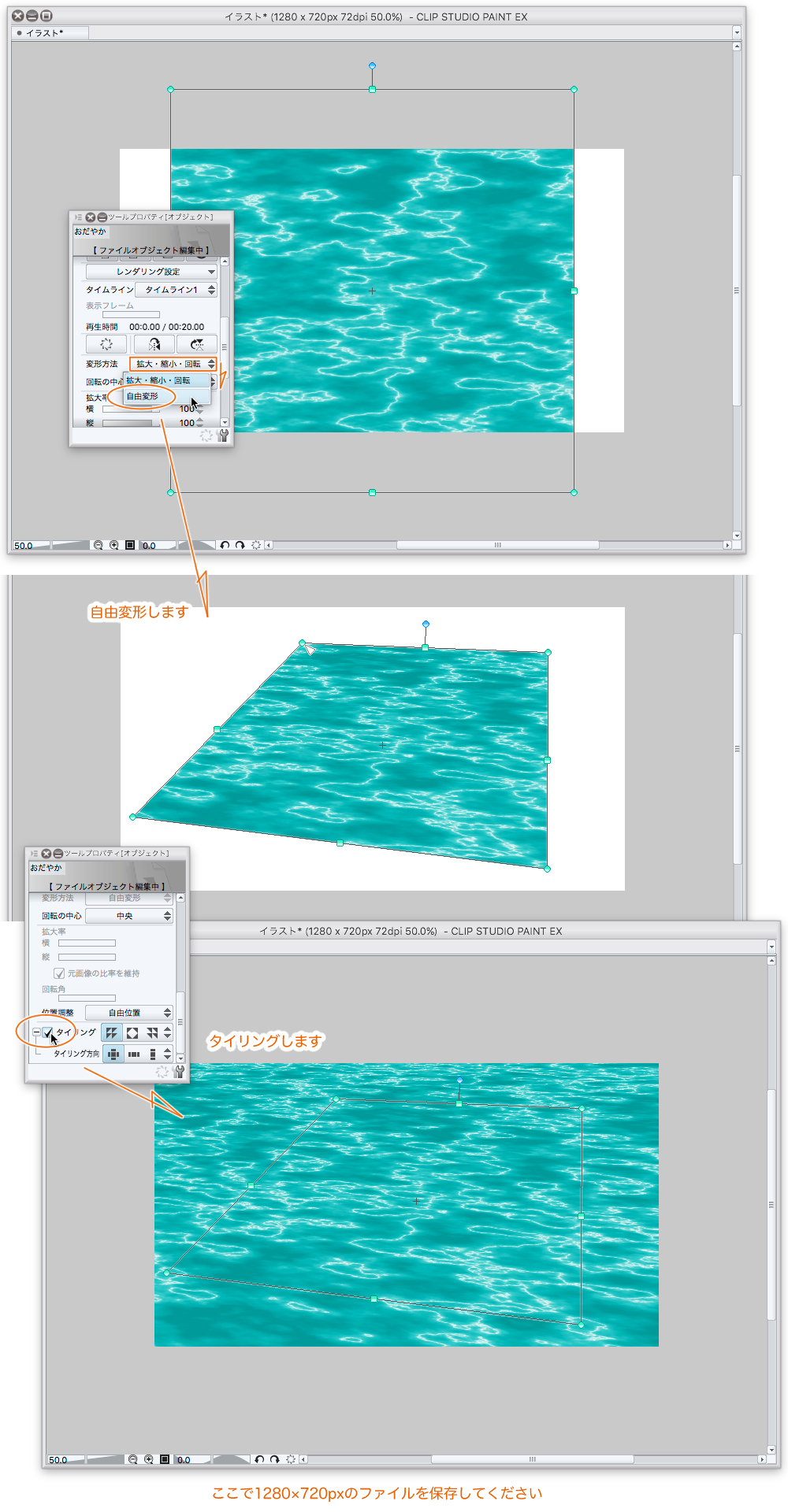
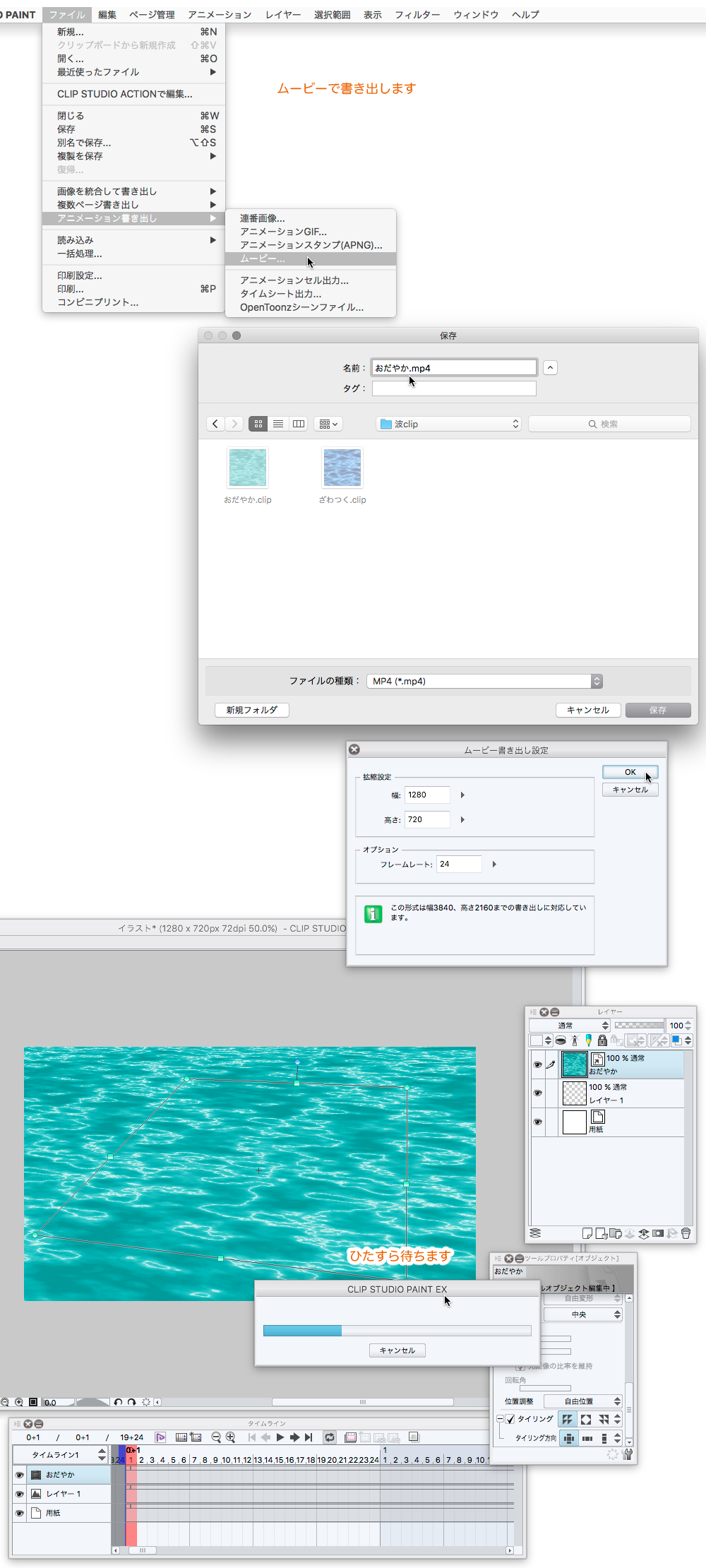
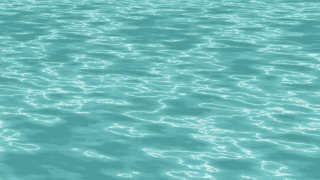

Beginnen wir mit diesem hochgeladenen Animationsmaterial
1024 x 1024px muss 20 Sekunden CLIP STUDIO FORMAT Wellenpapierkram erzeugen
Erstellen Sie als Nächstes ein 20-Sekunden-CLIP STUDIO FORMAT-Dokument für 1280 x 720px
Liest das Dokument 1024 x 1024px als Dateiobjekt
Dateiobjekt kann Kacheln und freie Transformation verwenden
Es ist ein Beispiel, das besagt, dass Sie einen Film schreiben, der wie eine nahtlose Welle aussieht.
Es könnte vorsichtig sein, weil die Verwendung super-gut ist.
Aber es wird nicht schwierig.
Es könnte ein schweres sein.
Nutzung (Nutzung)
Erstens: "Herstellung des Wellenmaterials"
Erstellen Sie eine neue Illustration von 1024 x 1024px (es ist keine Animation, weil es lästig ist)
-Zeigt die Zeitachse an und erstellt eine neue Timeline-Framerate 24 Stunden Spielzeit 20 + 0
Pastenmaterial der Welle aus der Materialpalette
-Speichern Sie es mit CLIP STUDIO FORMAT (Name ist leicht zu verstehen)
• Schließen Sie die Leinwand (noch weiter)
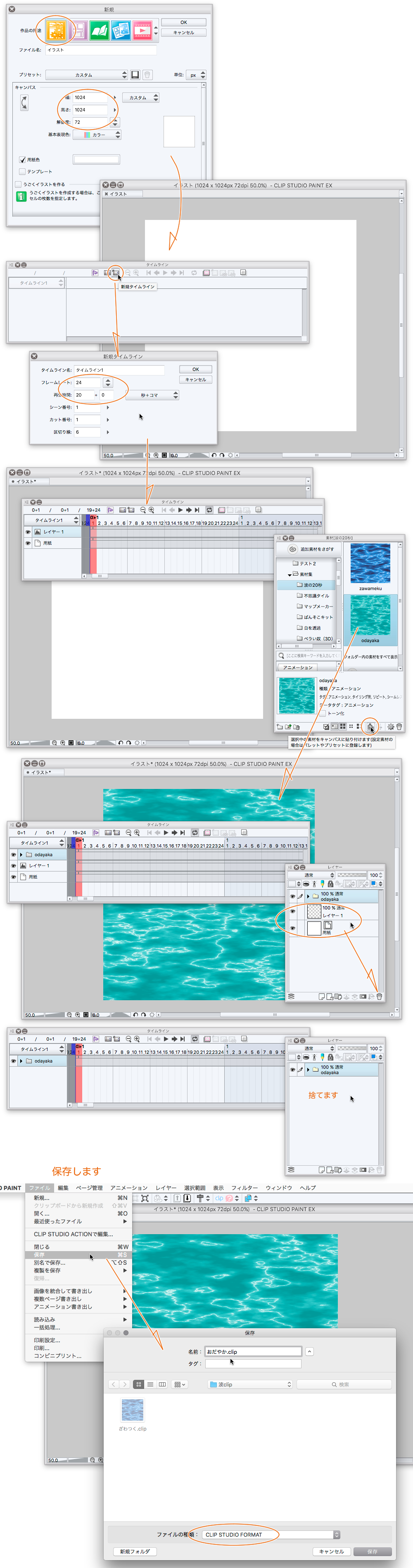
Erstellen einer Leinwand für Ihren Film
-Erstellen Sie eine neue Illustration von 1280 x 720px
Erstellen einer neuen Zeitachsenbildrate 24 Ansichten Zeit 20 + 0
-Importieren Sie die CLIP-Datei, die Sie gerade gespeichert haben, indem Sie das Dateiobjekt aus dem Menü Datei auswählen.
• Frei transformieren Sie das importierte Bild und machen einen guten Sinn für die Perspektive.
-Überprüfen Sie die Fliesen
-Lassen Sie uns diese Leinwand ein für alle Mal einen Namen speichern.
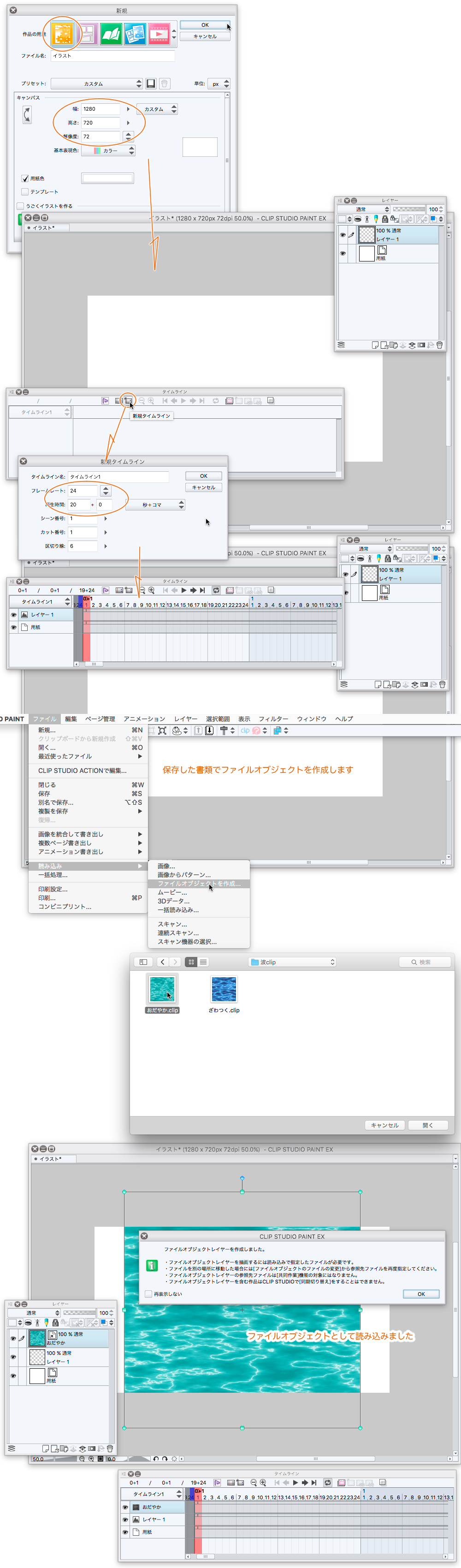
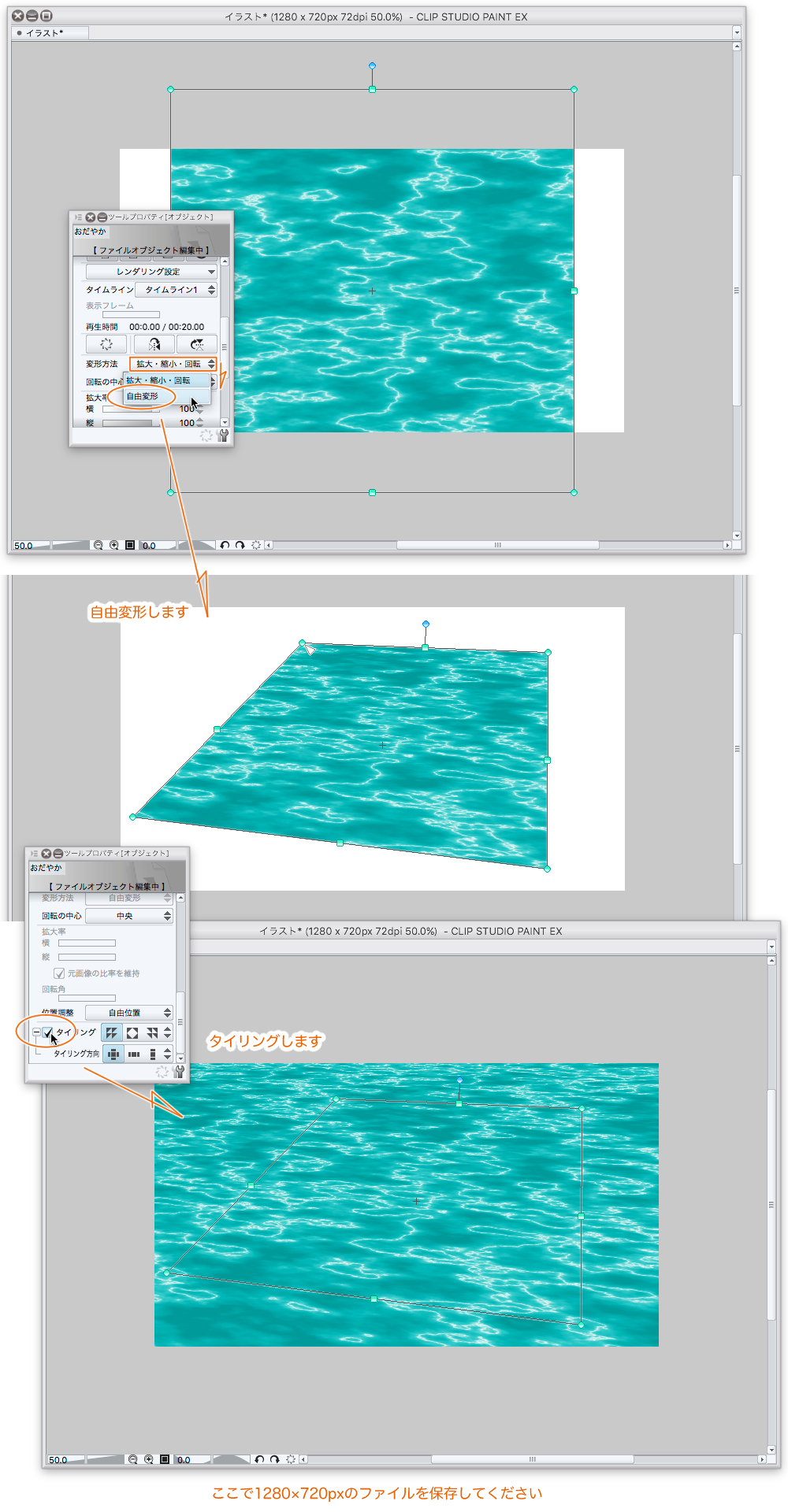
Schreiben Sie es einfach in den Film!
Wählen Sie den Animationsexportfilm aus dem Menü Datei aus.
Schreiben Sie mit einem Namen, der ein Texaner ist.
-Geduld von hier
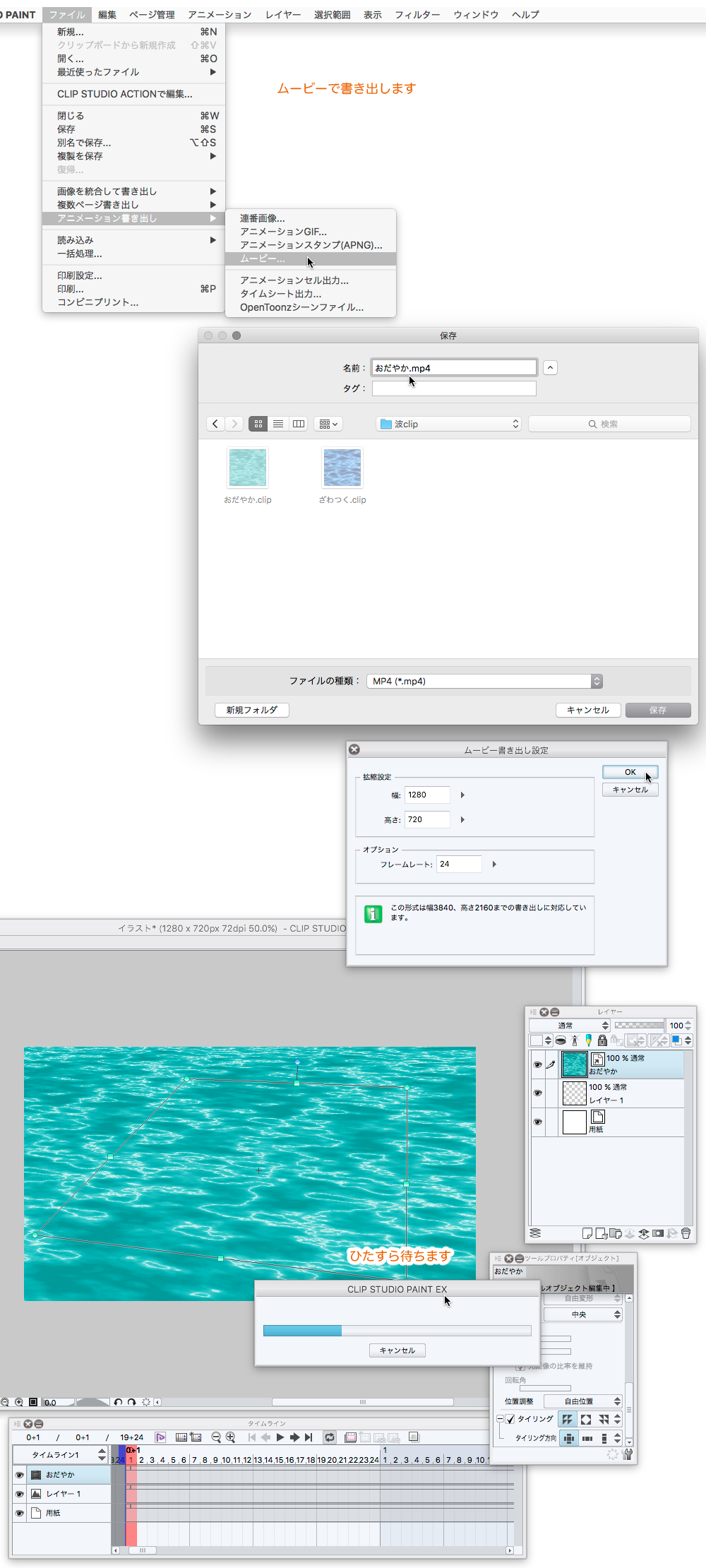
Sie können die Farbe von so etwas wie einer Welle ändern.
Öffnen Sie den Layer Palette Ordner des animierten Materials von 1024 x 1024px
Doppelklicken Sie auf den Farbverlaufskarten-Layer
Sie können die Farbe des Farbverlaufs direkt ändern.
Darüber hinaus, was Sie gespeichert durch Löschen Layer diesen Farbverlauf
Es liest sich als Dateiobjekt von 1208 x 720px, und es ist möglich, die Farbe ähnlich zu setzen, indem Sie Gradientmap darauf erstellen.
Nun, es ist eine Funktion, die es keine Hand gibt, die es nicht zu benutzen gibt.
Gut
Ich denke, ich kann nur eine Sekunde für CLIP STUDIO PAINT EX erstellen, aber Pro oder DEBUT
Und die Leinwand für den Filmexport muss nicht 1280 x 720px sein
In der Nutzung tat dies, aber die Größe ist frei zu klein ist, dass
1024 - 1024px-Dokumente und 1280 x 720px-Dokumente befinden sich in der Eltern-Kind-Beziehung
Wenn Sie Ihr Kind an einen anderen Ort verschieben, können Sie das Video nicht wiedergeben.
Dateien, die Objektdateien enthalten, scheinen nicht mit der Cloud kompatibel zu sein
Wenn sich Dateiobjekte in der Materialpalette registrieren können, wird es einfacher.
Es ist ein wenig ärgerlich für Mby (bitte halten Sie Ihren Film wieder spielen)
Es könnte Aufregung dort sein, und es könnte überhaupt nicht sein,
Spielen, bitte.
こんなかんじのムービーが作れます(CLIP STUDIO PSINT EX 専用)
このGIFアニメは8フレームですが 24フレームで出力します
実際のサイズは1280×720pxです(実際にはもっと大きく出力できます)
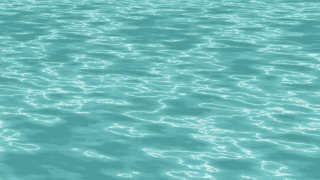

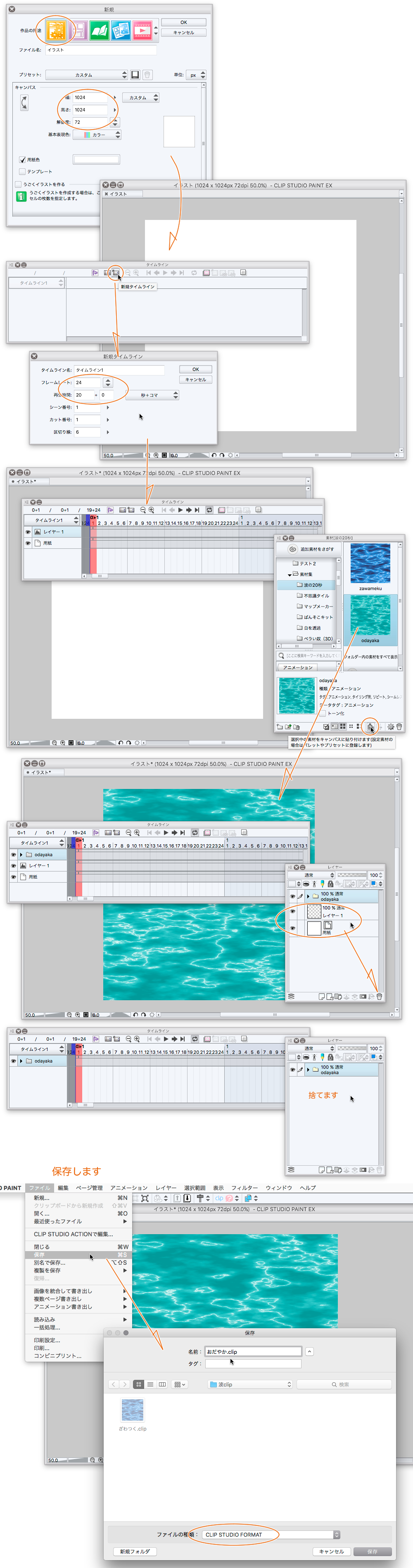
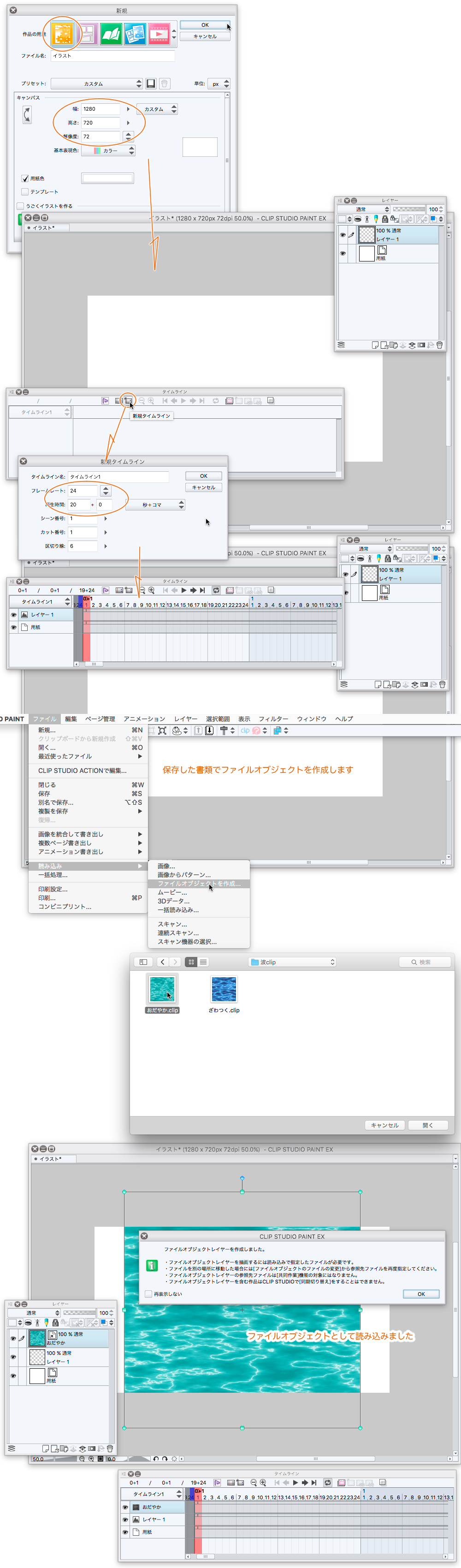
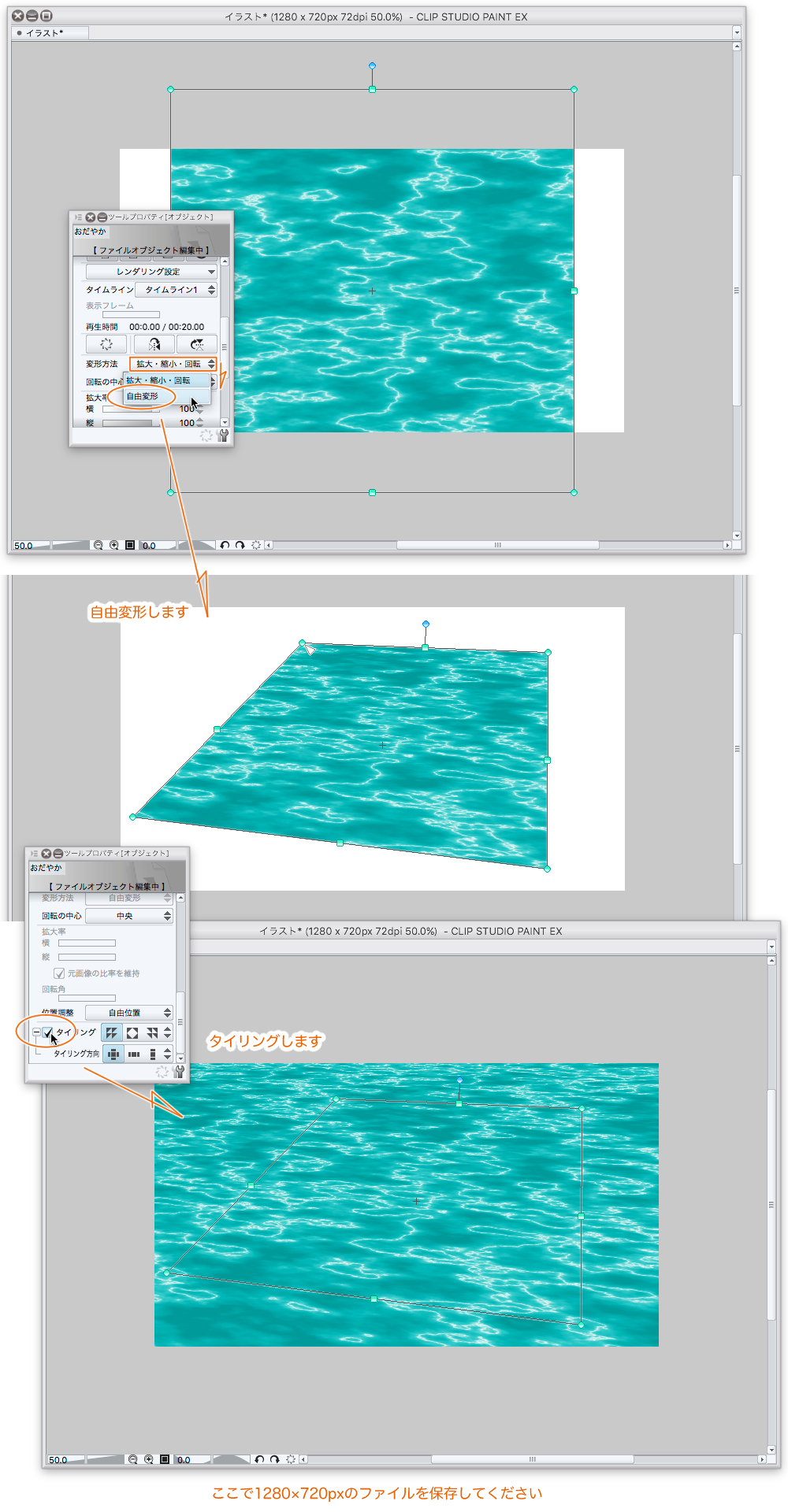
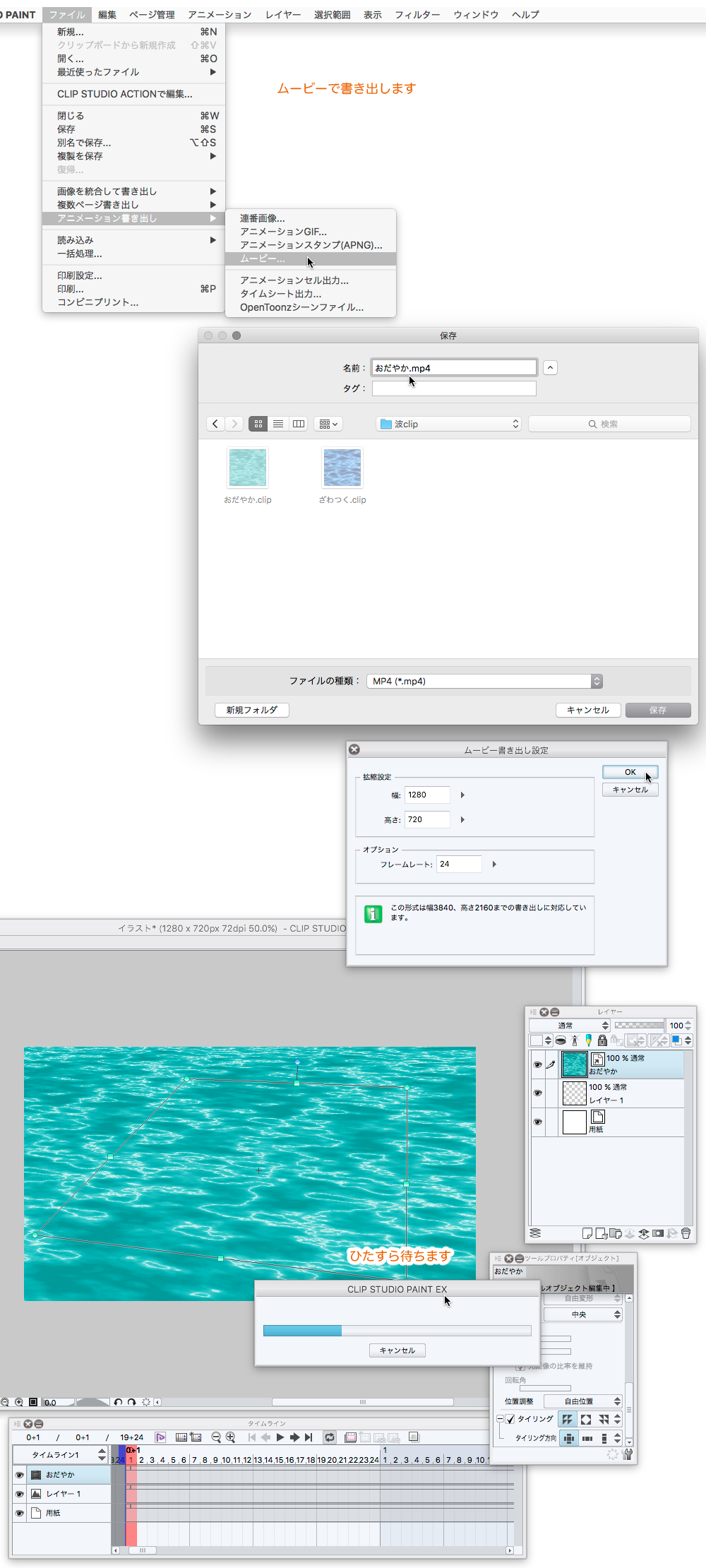
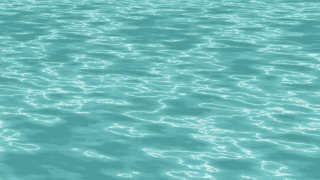

はじめに、このアップロードしたアニメーション素材を使って
1024×1024pxの20秒のCLIP STUDIO FORMATの波の書類を作成する必要があります
次に、1280×720pxの20秒のCLIP STUDIO FORMATの書類を作成して
ファイルオブジェクトとしてその1024×1024px書類を読み込みます
ファイルオブジェクトはタイリングと自由変形ができるということを利用して
シームレスな波のようなムービーを書きだそうというサンプルです
使用方法は超テキトーなので注意が必要かもしれません
でも難しいことはしてません なれると便利です
ちょと重いかも
使用法(使い方)
まず、はじめに「波の素材作り」
・1024×1024pxの新規イラストを作成(面倒なのでアニメーションではありません)
・タイムラインを表示し、フレームレート24 再生時間20+0の新規タイムラインを作成します
・素材パレットから波の素材を貼り付けます
・CLIP STUDIO FORMATで保存します(わかりやすい名前をつけてね)
・キャンバスを閉じます(まだ続きます)
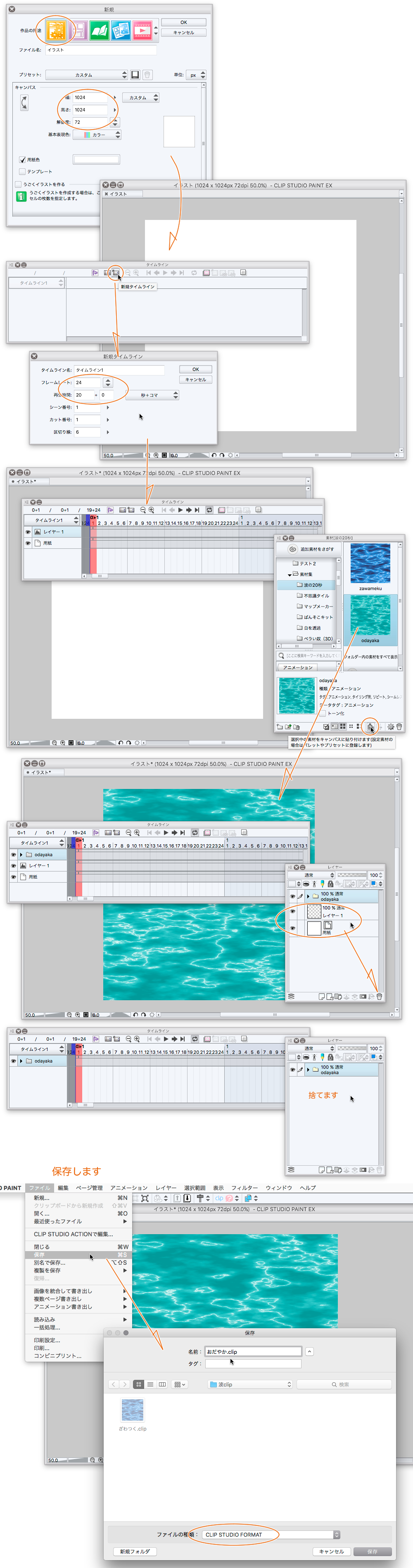
ムービー用のキャンバスを作ります
・1280×720pxの新規イラストを作成します
・新規タイムラインを作成します フレームレート24 再生時間20+0
・ファイルメニューの読み込みからファイルオブジェクトを選んで 保存したばかりのCLIPファイルを読み込みます
・読み込まれた画像を自由変形で良い感じにパースを付けます
・タイリングにチェックを入れます
・ここで一度このキャンバスにそれぽい名前をつけて保存しましょう
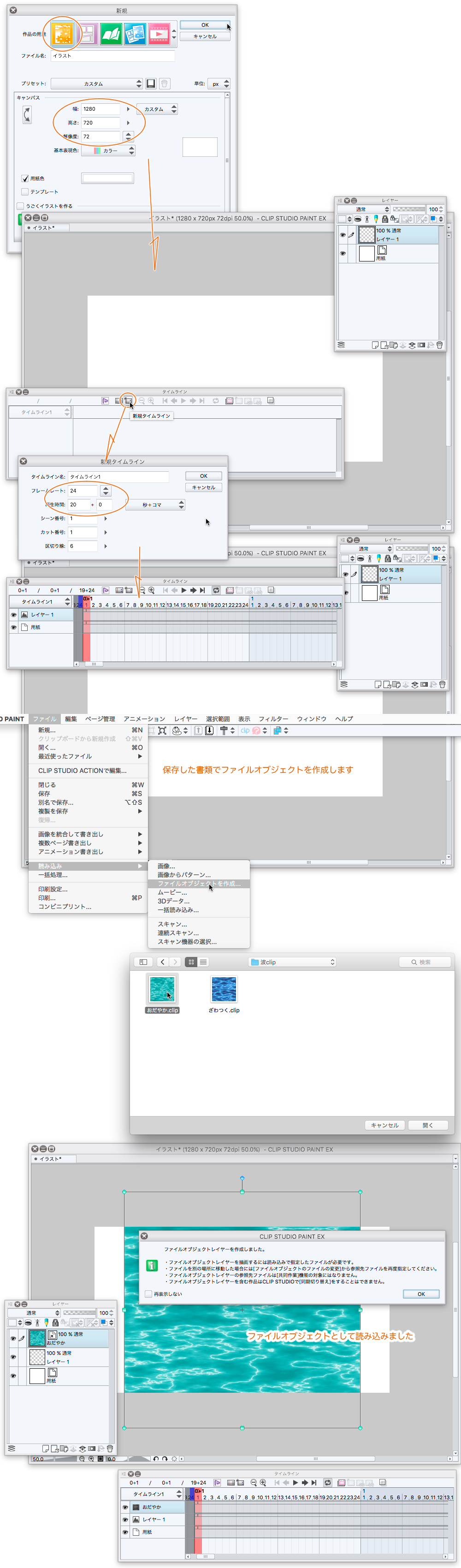
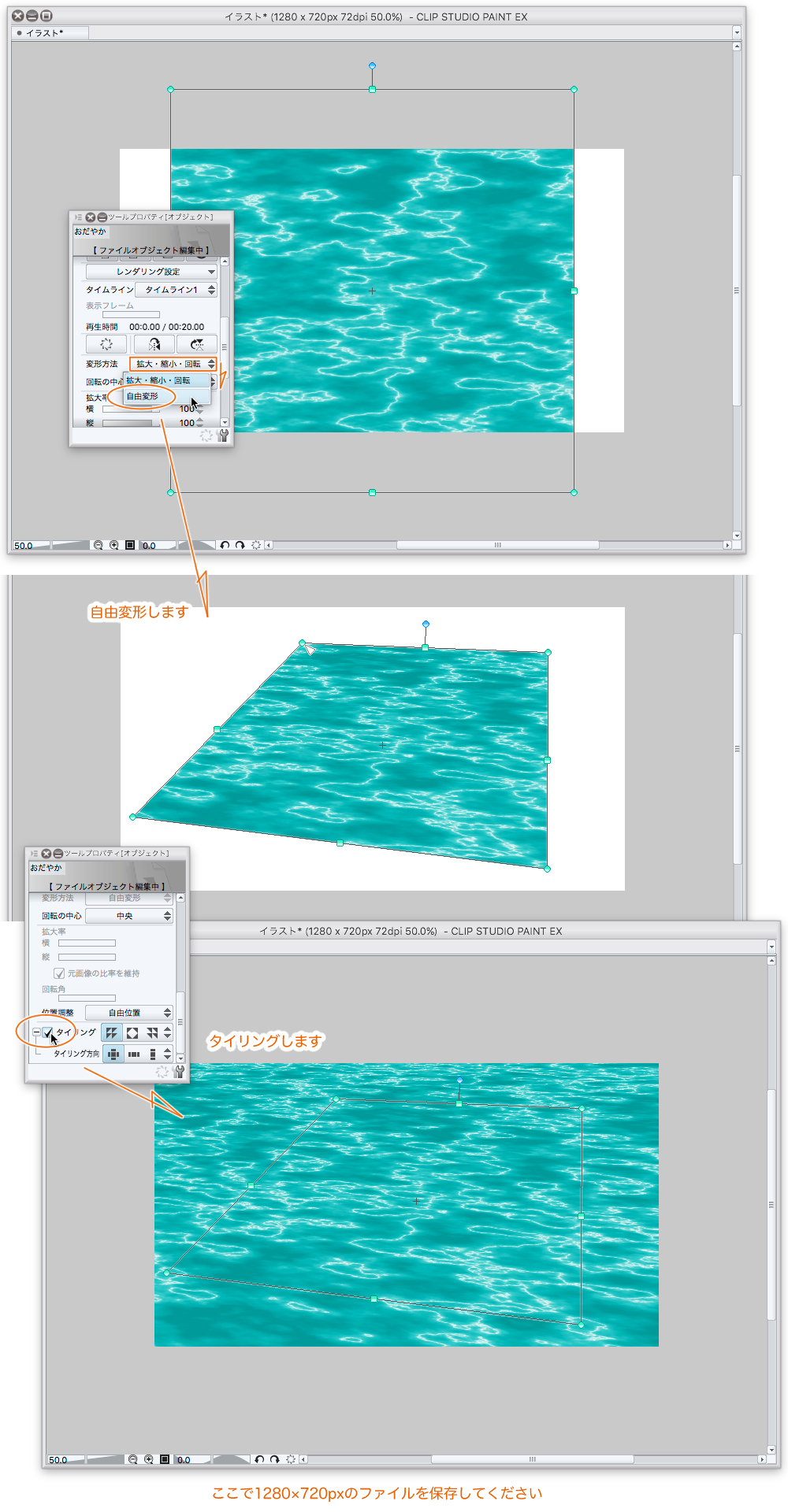
あとはムービーで書き出すだけ!
・ファイルメニューからアニメーション書き出しのムービーを選びます
・テキトーな名前をつけて書き出します
・ここからが忍耐
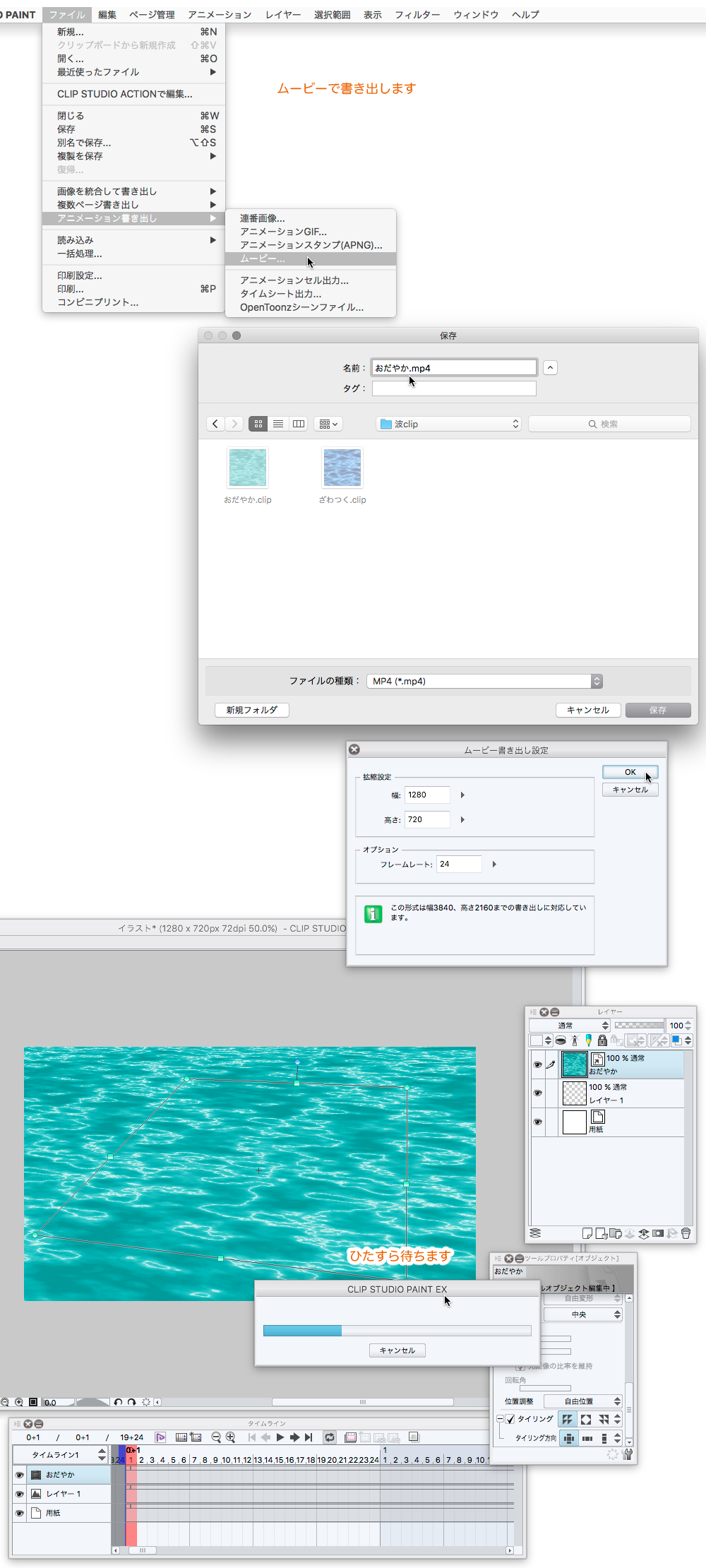
波のようなものの色は変更できます
1024×1024pxのアニメーション素材のレイヤーパレットのフォルダを開き
グラデーションマップレイヤーをダブルクリックします
グラデーションの色を直接変更できます
また、このグラデーションレイヤーを削除して保存したものを
1208×720pxのファイルオブジェクトとして読み込み、その上にグラデーションマップ作成することでも同じように色をつけることができるようになります
まあ、利用しない手はないという機能です
さて、
CLIP STUDIO PAINT EX専用ですがProまたはDEBUTでも1秒だけ作成できると思います
あと、ムービを書き出すためのキャンバスは1280×720pxである必要はありません
使用法ではそうしましたが、サイズは自由です 小さすぎるとアレです
1024×1024pxの書類と1280×720pxの書類は親子関係にあります
親子を別々の場所に移動したりすると動画の再生ができなくなります
オブジェクトファイルを含んだファイルはクラウドに対応してないようです
ファイルオブジェクトが素材パレットに登録できればもっと簡単になりそうなのですが・・
ムビーにするまでが少々面倒なのですが(ムービーは繰り返し再生にしておいてください)
そこに感動があるかもしれないし、まったくないのかもしれません
あそんでください
Animationsmaterial アニメーション素材















































